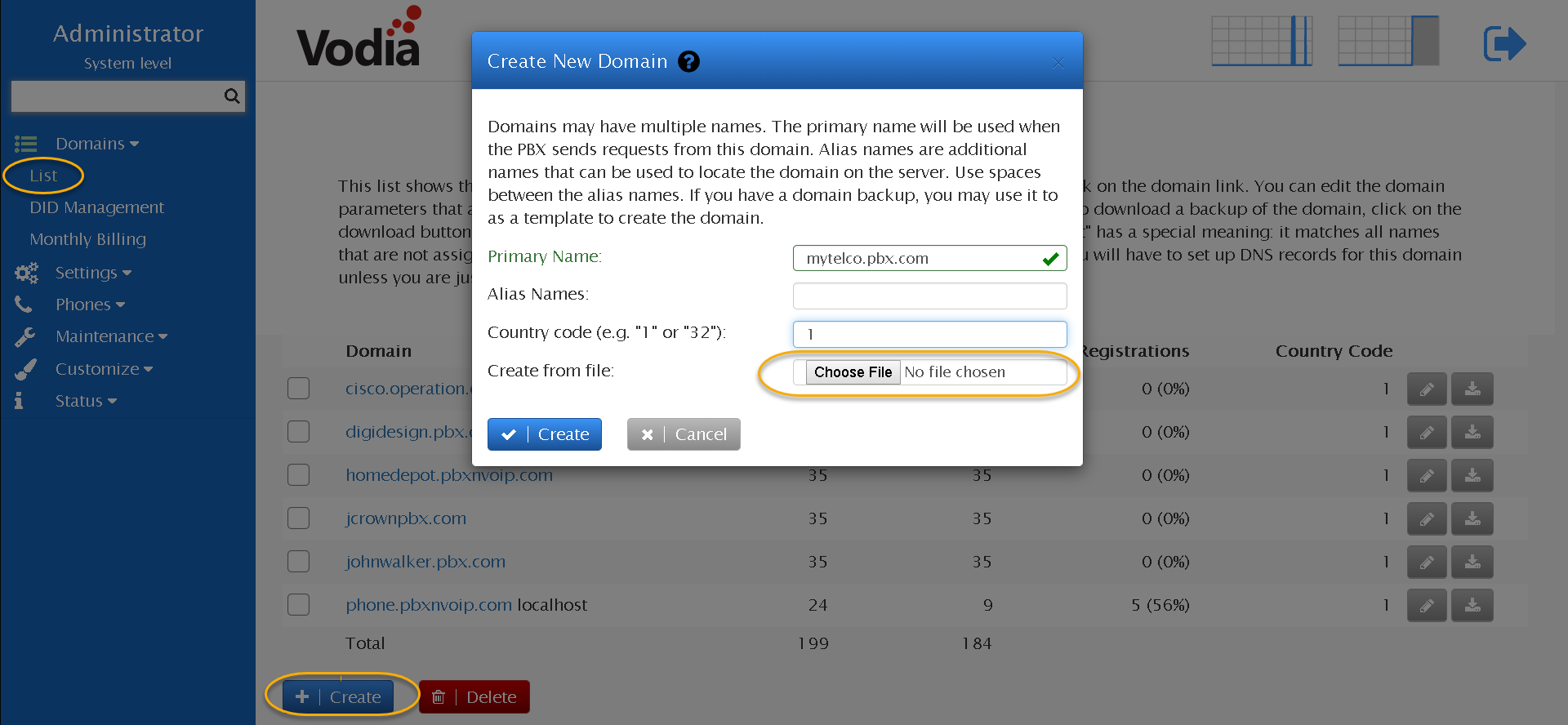Multi-Tenancy
Die Vodia PBX verwendet den Begriff "Domäne" und beschreibt damit eine Gruppe von Benutzern. Innerhalb dieser Domäne stehen den Usern unter anderem folgende Funktionen zur Verfügung:
- Eingehende Anrufe können umgeleitet & weitergeleitet werden
- Der Status anderer User ist sichtbar
- Eigene Mailbox-Ansagen können eingestellt werden
- Konferenzanrufe können erstellt werden
- Alle User können auf das selbe Adressbuch zugreifen
- Anrufe können überwacht werden
- Anrufe können geparkt und zurück geholt werden
Die "Domänen" auf der Vodia Telefonanlage sind vergleichbar mit Internet Seiten (Domänen). Sie funktionieren nach dem selben Prinzip. Möchte man eine Seite aufrufen tippt man dafür die URL dieser Seite ein. Damit die Seite gefunden werden kann muss diese veröffentlich sein (sie muss einen DNS-Eintrag bei einem DNS-Host haben und dieser Eintrag muss auf die IP-Adresse des Servers zeigen). Konkret bedeutet das für die Telefonanlage das gleiche. Möchten User auf die Weboberfläche zugreifen, oder möchten sich Nebenstellen (Telefone) mit der PBX verbinden die nicht im selben lokalen Netz wie die Telefonanlage sind, muss ein DNS-Eintrag gesetzt sein um die PBX zu erreichen.
Erstellen einer Domäne
Klicken Sie im "Systembereich" auf "Liste anzeigen" um sich eine Liste der Domänen auf Ihrer Telefonanlage anzeigen zu lassen. Mit einem Klick auf "Anlegen" können Sie eine neue Domäne erstellen.
Wenn Sie eine Sicherung Ihrer Domäne als .tar Datei haben, können Sie diese mit einem klick auf "Aus Datei laden" auswählen und als Vorlage für die neue Domäne benutzen.
Die neue Domäne wird nachdem Sie auf "Anlegen" geklickt haben in der Liste angezeigt.
Bearbeiten einer Domäne
Möchten Sie etwas an der Domäne selbst bearbeiten müssen Sie rechts vom Namen auf den Stift klicken. Diese Konfigurationen gelten für die Domäne selbst z.B. können Sie hier den Namen, den Ländercode oder die Administratoren für die Domäne ändern.
Mit einem klick auf den Namen gelangen Sie in die Domäne selbst und können diese konfigurieren. Alles was innerhalb der Domäne ist z.B. User, Nebenstellen, Telefonnummern etc. können Sie hier bearbeiten
Löschen einer Domäne
Um eine Domäne zu löschen haken Sie diese an und klicken dann auf "Auswahl löschen".
Domänensicherung
Bevor Sie eine Sicherung Ihrer Domäne machen sollten Sie die Maximale größe des Backups einstellen. Dies tun Sie im Systembereich unter Einstellungen --> Übersicht --> System --> Max. Größe von Backups.
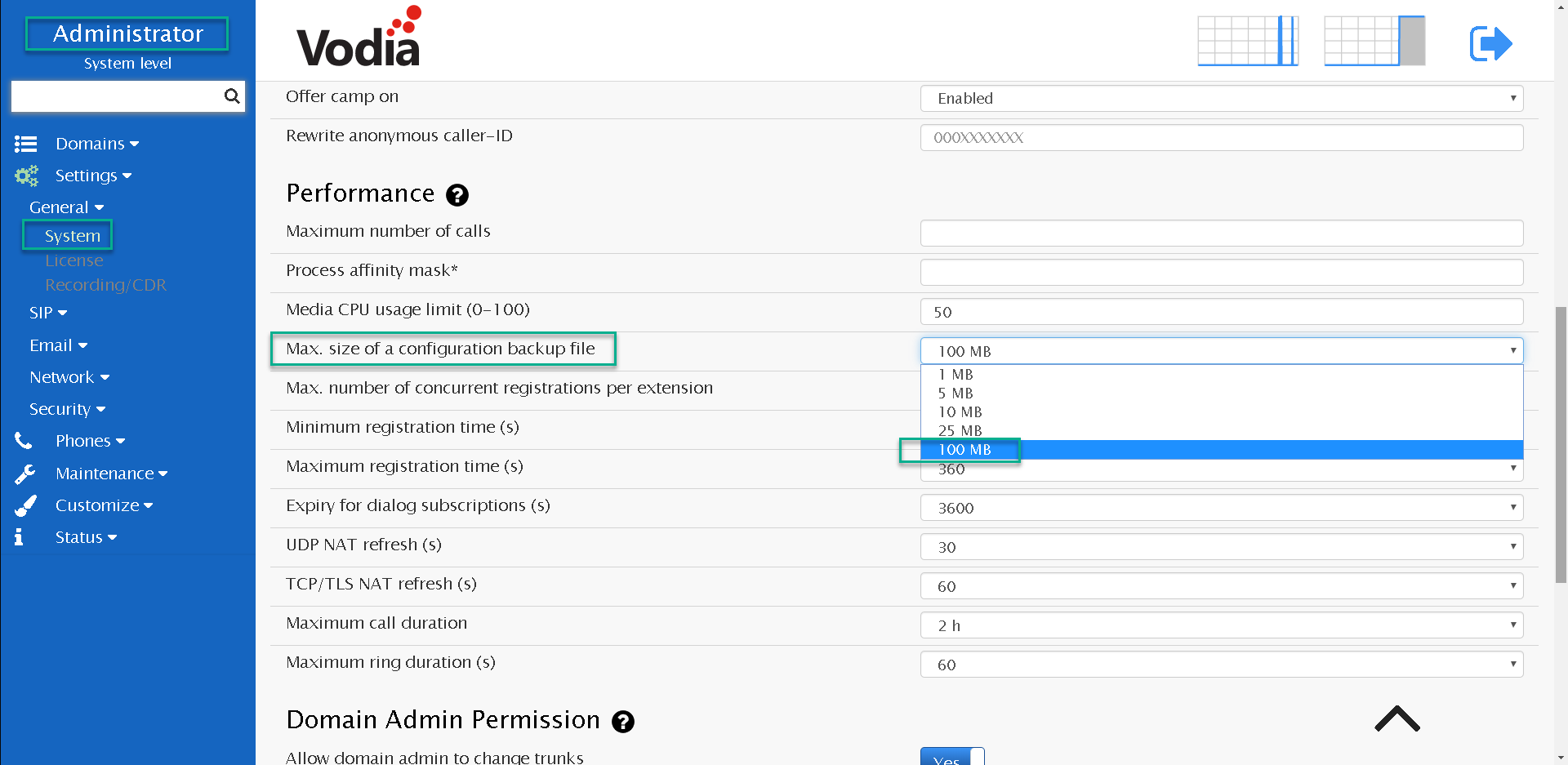
Um ein Backup zu erstellen müssen Sie im Systembereich auf Domänen --> Liste anzeigen --> Download klicken. Download ist das mittlere der drei Symbole welche rechts neben jeder Domäne zu finden sind. Nach dem klick auf Download wird die Konfiguration der Domäne als .tar Datei herunter geladen.
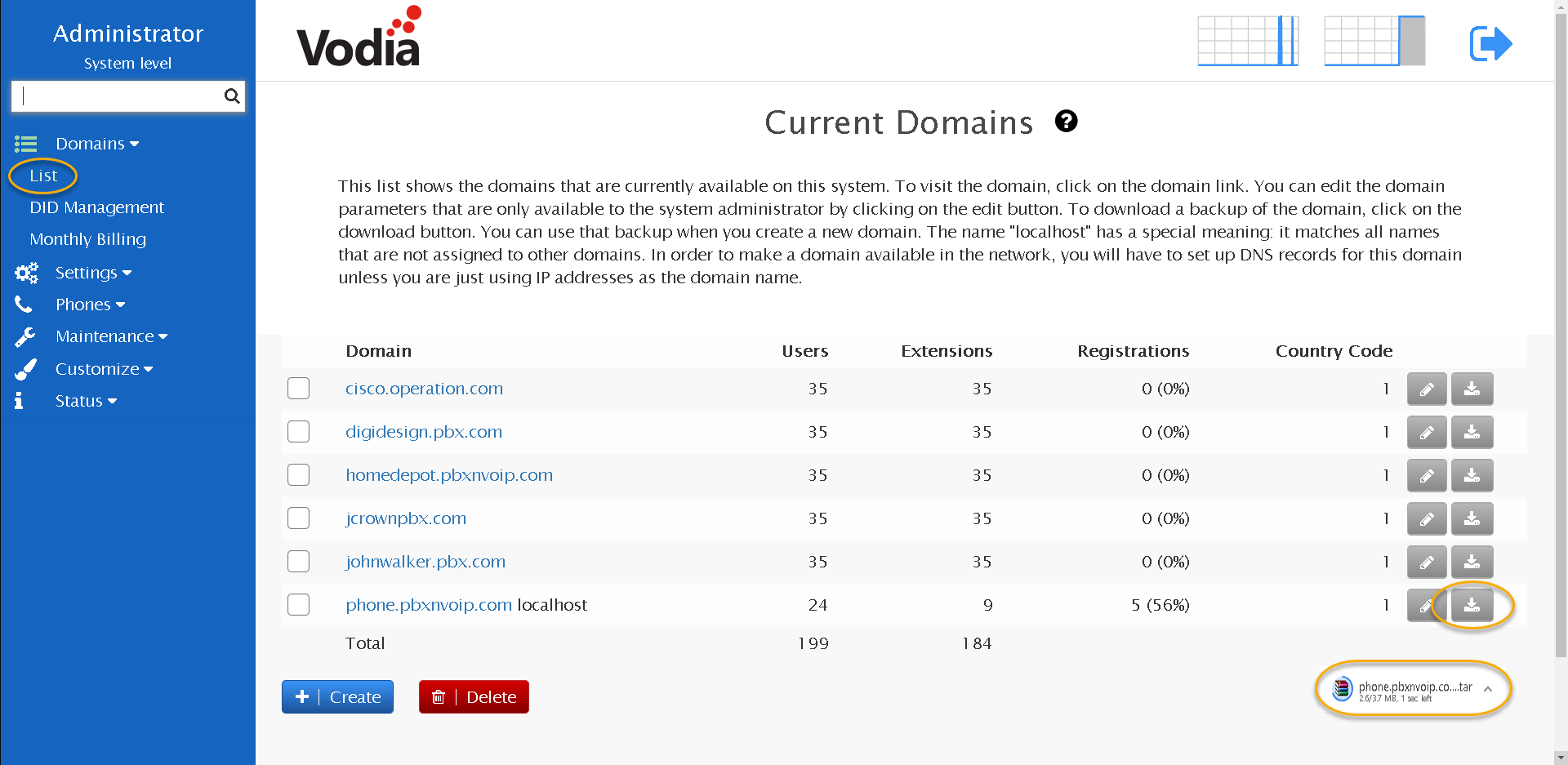
Wenn es Verweise auf systemweite Ressourcen wie globale Trunks oder globale Wählpläne gibt, auf die die Domäne zugreift, müssen diese vor dem einspielen / zurückspielen der Sicherung wieder konfiguriert werden.
Mit dieser Funktion können Sie auch eine Domänenvorlage mit gewünschten standard Einstellungen erstellen und diese wie unter "Erstellen einer Domäne" beschrieben bei der Erstellung neuer Domänen benutzen um Zeit zu sparen.
Wiederherstellen Ihrer Domäne
Um die Domänenkonfiguration wiederherzustellen, navigieren Sie unter dem Administrator zur Domänenliste und klicken Sie auf Erstellen.
- Primärer Name (Name Ihrer Domäne)
- Alias (Kann localhost sein, wenn es ein domian ist)
- Ländercode Ex. (617)
- Erstellen Sie aus der Datei (Laden Sie Ihre Domain.tar Datei hoch.